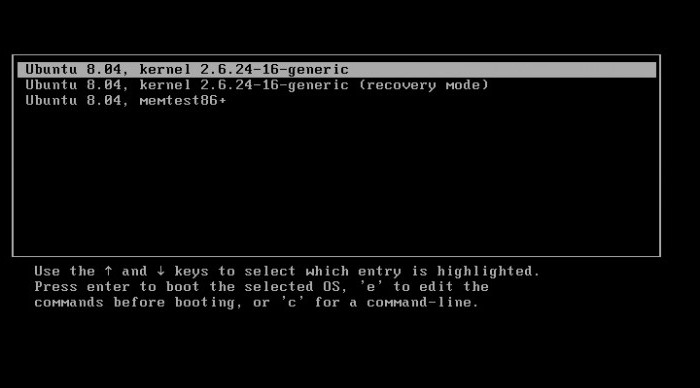Как сделать загрузчик grub
Загрузчик операционной системы GRUB: настройка, описание. Установка и восстановление GRUB











Не один десяток новых пользователей операционных систем, отличных от Windows, с изрядной долей сомнения и скептицизма встречают фразу «начальный загрузчик» в наши дни. И тому есть абсолютно логичная причина: большинство новичков до своего перехода к использованию других, менее распространённых на рынке операционок, в повседневной жизни использовали ту же самую Windows. В ней этот загрузчик реализован максимально примитивно и прозрачно. И хоть это в некоторой степени прибавляет удобства для рядового пользователя, однако вместе с тем и урезает функциональные возможности уже и без того наиболее популярной и универсальной ОС. Поэтому всем тем, кто решил обратить внимание на иные продукты IT-индустрии, непременно следует ознакомиться с универсальным загрузчиком GRUB, что в дальнейшем ощутимо поможет в работе сразу с несколькими ОС, установленных на одном компьютере.
Универсальный инструмент для не универсальных систем
Прежде всего начнём разбираться с наименования GNU GRUB. Эта аббревиатура с английского GRand Unified Bootloader переводится как «главный унифицированный загрузчик». Его создателем является некоммерческая организация «Проект GNU», которая прославилась в IT-сфере своими свободно распространяемым программным обеспечением. Сам же GRUB по своей сути представляет меню выбора загрузки нужной пользователю ОС из целого перечня поддерживаемых систем:
При этом GRUB сможет работать даже с Windows. Однако для запуска подобных систем, которые не поддерживаются напрямую данным начальным загрузчиком, есть свои особенные нюансы, которые мы изучим чуть позже во всех деталях и подробностях.
Путь развития технологии
Непрерывно растущая популярность GRUB была основополагающей причиной, побуждающей неуклонно развивать и совершенствовать загрузчик в дальнейшем. Самая первая версия загрузчика, именовавшаяся как GRUB Legacy, до сих пор отлично справляется с задачами унифицированного загрузчика для UNIX-подобных систем. Широкая поддержка серьёзных компаний (наподобие RedHat и Novell) и серверных дистрибутивов обеспечили ей ещё продолжительный срок существования в целом.
Однако даже это обстоятельство совершенно никак не повлияло на дальнейшее совершенствование загрузчика, благодаря чему пользователи получили последнюю на данный момент времени версию GRUB 2. Будучи переписанным с чистой строки, GRUB 2 едва ли обладает хоть чем-то общим с устаревшим GRUB Legacy, кроме самого названия. Сегодня, будучи по умолчанию используемой с версии 9.10 операционной системе Ubuntu, GRUB второй ревизии благодаря своей более совершенной и мощной структуре полностью остановил какую-либо дальнейшую разработку уже и так отлично себя зарекомендовавшей в прошлом Legacy.
Учтите, что далее под названием GRUB для удобства будет подразумеваться именно версия GRUB 2, которую мы и разберём в полной мере для каждого неопытного пользователя.
Все слышали о LILO?
Единственной общей особенностью обоих загрузчиков является необходимость каждый раз компилировать все внесённые изменения в меню. Функция автоматического сохранения издавна отсутствовала в фирменном загрузчике Linux. GRUB 2 также не может похвастаться столь удобной фичей. Но даже учитывая этот неудобный для повседневного использования нюанс, LILO по нескольким пунктам проигрывает своему конкуренту, благодаря чему тот получает все более широкое распространение среди домашних компьютеров пользователей.
Установка GRUB: все нюансы и подробности процесса
С самого начала убедитесь, что у вас имеется либо установленная Ubuntu, либо имеется её загрузочный диск (LiveCD). Запустив систему, необходимо вызвать терминал сочетанием клавиш Ctrl+Alt+F2, после чего прописать в нём следующие команды:
— sudo add-apt-repository ppa:cjwatson/grub,
— sudo add-get update && sudo add-get install grub2,
Алгоритм запуска GRUB
Из-за малого объёма сектора MBR, запуск GRUB укладывается в два условных этапа:
Такая структура загрузки позволяет быть GRUB’у более широко конфигурируемым и гибким, нежели множество других аналогов, в которых этот процесс упрощён до максимальной компактности.
Наиболее часто используемые консольные команды
Немалый простор рабочих возможностей в консольном режиме последней версии GNU GRUB, настройка и конфигурационные возможности также не оставят равнодушными пользователей. Для того чтобы попасть в него, достаточно нажать клавишу «С» во время отображения загрузочного меню, после чего останется лишь верно ввести нужные вам команды:
| Команды | Описание | Пример ввода в консоль |
| ls | Универсальная команда для работы со списками жёстких дисков и разделов. Может использоваться для вывода содержимого папки. | ls /boot/grub |
| Её использование даст полную информацию абсолютно о любом разделе. При этом будет указан тип файловой системы на нём, его метка, UUID, а также дата внесения последних изменений. | ||
| cat | Вывод информации о содержимом конкретно указанного файла. | cat /путь/имя_файла |
| linux | Аналог kernel-команды GRUB из старой-доброй версии Legacy, позволяющей загружать указанное ядро Linux. | |
| chainloader | Передача контроля загрузки другому загрузчику по цепочке. Загрузчик будет искаться исключительно в разделе, который задан в качестве root (разумеется, с указанием конкретного исполнительного файла). | |
| root | При использовании команды без каких-либо параметров пользователь получит информацию о root-разделе, а также о типе файловой системы на нём. | root |
| Реже (из-за вероятности некорректной работы) используется для переноса root на другой раздел. | ||
| set | Чаще всего благодаря своей стабильности и работоспособности используется для переназначения root-раздела на диске. | |
| lsfonts | Отображение перечня загруженных на настоящий момент шрифтов. | lsfonts |
| help | Используется для вывода всего списка доступных консольных команд. | help |
| Либо для вывода команд, начинающихся на определённую комбинацию символов. | ||
| terminal_output.console | Переключение на чёрно-белую цветовую гамму отображения. | terminal_output.console |
| background_image | Выключить компьютер. | halt |
Послеустановочный GRUB: настройка и полезный в работе софт
В /etc/default/grub настройка в основном ограничена изменением стандартного пункта загрузки и/или времени показа меню:
Набор скриптов в /etc/grub.d находят на компьютере все установленные системы и ядра, формируя загрузочное меню в grub.cfg. За поиск ядер и других ОС соответственно отвечают два основных: 10_linux и 30_os-prober. Файл 40_custom позволяет изменить GRUB путём добавления собственных пунктов загрузки, что полезно для работы с особыми типами запуска системы (обратите внимание, что при любых изменениях он должен заканчиваться пустой строкой, иначе последний пункт загрузки из всех предложенных банально не будет отображён).
— sudo add-apt-repository ppa:danielrichter2007/grub-customizer,
— sudo add-get update,
— sudo add-get install grub-customizer.
И хоть перевод программы Grub-Customizer оставляет желать наилучшего исполнения, разобраться в ней очень легко:
Помимо всего разнообразия настроек, пользователю непременно стоит обратить внимание и на отлично зарекомендовавший себя софт для работы с GRUB, настройка и диагностика которого станет существенно комфортнее:
Как загрузчик управится с ОС Windows?
Напрямую, к сожалению, GRUB никоим образом не может загружать Windows x86 (64-битная версия также не исключение), из-за чего приходится создавать соответствующий цепной механизм запуска. Для этого в конфигурационном файле grub.cfg необходимо добавить несколько строк определённых команд:
Пример и подробное описание последней как раз было приведено в таблице консольных команд. Теперь же настал тот самый практичный случай, когда она пригодится в работе. Однако до неё имеется ещё пара не менее важных для загрузки Windows строк:
Теперь та самая команда chainloader +1,которое передаёт весь дальнейший контроль загрузки непосредственно загрузчику Windows.
Наконец, заключительная команда boot реализует старт загрузки, после чего вы сможете спокойно работать в выбранной операционной системе.
Случается и так, что на жёстком диске установлена не одна, а две или даже больше версий Windows. И тогда осуществить стабильный запуск без дополнительных команд скрытия/показа (hide/unhide) разделов просто нереально. Суть такова, что если в конфигурационном файле GRUB прописано скрытие какого-либо раздела накопителя, то Windows банально не сможет его прочесть. А если раздел видимый, то с него соответственно можно будет загрузиться.
В сравнении с предыдущим образцом кода были добавлены команды hide и unhide, благодаря которым пользователь сможет загрузить нужную операционную систему с заданного раздела жёсткого диска.
Переустановка GRUB на случай критических неполадок
Даже в случае технических неполадок восстановить GRUB совершенно несложная задача. Для начала загружаем установочный LiveCD, открываем терминал сочетанием клавиш CTRL+ALT+T.
После этого поочерёдно вводим команды:
Теперь остаётся лишь перезагрузить компьютер и убедиться в полной работоспособности переустановленного загрузчика.
Вопрос о защите от зацикливания перезагрузки
Необходимость в подобной интегрированной в загрузчик GRUB системе защиты появляется тогда, когда размеры логов, расположенных в каталоге /var/log, из-за неконтролируемой записи информации в них растут до непозволительных объёмов. В нормально работающей системе предусмотрены специальные сервисы, архивирующие и подчищающие эти логи в автоматическом режиме. Таким образом, в большинстве случаев пользователю абсолютно не нужно тратить время, контролируя их объём.
Однако эти же службы запускаются лишь после загрузки операционной системы. До этого размеры лог-файлов абсолютно ничем не мониторятся, из-за чего в случае непредвиденного падения системы и дальнейших перезагрузок логи будут только лишь расти в объёме. И этот неконтролируемый их рост будет продолжаться ровно столько, сколько длятся перезагрузки из-за сбоя в системе. Впоследствии это всё может привести к полному заполнению того раздела, на котором расположен каталог /var/log, что чревато зависанием системы наглухо и невозможности запуска даже режима восстановления.
Именно от этого катастрофического положения и спасает интегрированная в GRUB система защиты от циклических перезагрузок, вывода «зависшее» меню GRUB, ожидающее явного вмешательства пользователя. Сама защита ориентируется на значение переменной recordfail, прописанного в скрипте /boot/grub/grub.cfg. В ходе каждой загрузки она устанавливается как recordfail=1, а на финальной загрузочной стадии сбрасывается до recordfail=0. И если именно такого сброса не произошло, то автоматическая загрузка полностью предотвращается и активируется та самая защита GRUB.
Для этого в /etc/defaul/grub находим переменную GRUB_RECORDFAIL_TIMEOUT и присваиваем ей значение в то количество секунд, в течение которых меню GRUB будет ждать вмешательства пользователя в случае отсутствия сброса recordfail с 1 до 0. После чего сохраняем изменения командой sudo update-grub, отключив тем самым защиту от зацикленной перезагрузки.
Кому это может быть полезно? Только для станций и серверов, в которых отсутствует клавиатура для ввода-вывода информации. Без неё, в случае подобных проблем, загрузка системы вообще бывает невозможна. Случаи зацикливания загрузки не так уж распространены и возникают в основном либо из-за проблем с питанием, либо из-за неполадок в программном обеспечении.
Деинсталляция GRUB и возвращение к Windows: быстро, просто и безболезненно
В случае если возникнет вопрос «Как удалить GRUB и оставить загрузчик другой операционной системы?», то в первую очередь пользователю потребуется её установочный диск/флешка. Разберём всё на конкретном простом примере: пользователь удаляет со своего компьютера Linux, оставляя в итоге одну лишь Windows, но при этом не может её загрузить ввиду ошибки Grub error. Для полного решения проблемы необходимо восстановить загрузчик Windows x86/64 bit:
Так как удалить GRUB можно в течение нескольких действий, то после всех успешно проведённых операций перезагружаем компьютер и без каких-либо проблем работаем уже в Windows-системе.
GRUB всемогущий, или Делаем загрузочную флешку
Про сам grub, загрузочные флешки и особенно специальные утилиты для создания дисков написано уже не мало, но выглядят они узко направленными. Например только для создания флешки Windows 7, различные PEtoUSB, есть более универсальные как в этом топике. Куча утилит по сути устанавливают загрузчик grub, isolinux (реже BCDW или lilo, еще реже свой как Win7), и затем раскладывают предложенные ему файлы (Windows7,WindowsXP, Ubuntu и т.д.) по папкам. От сюда и требовательность к образам (как писали в комментариях к этому топику).
А между тем абсолютное большинство выложенных в интернете дисков (особенно USB) как раз и используют isolinux и grub, что мешает их просто объединять? да ничего!
Я постараюсь с примерами рассказать, как сделать загрузочную, установочную и просто Live флешку, причем все в одном без заточенных под конкретный дистрибутив утилит. И иметь возможность, при необходимости, легко добавить на флешку еще что-то, без очередного ее переформатирования. 
(С) Картинка оттуда
Демонстрация
Для пользователей Linux нет необходимости объяснять, как пользоваться командой grub-install /dev/sdb, да и преимущества grub им очевидны. Предвидя комментарии типа dd, хочу сказать, что статья нацелена в первую очередь на Windows пользователей.
Пользователям Windows я постараюсь объяснить преимущества grub, и надеюсь смогу убедить, что grub нужно держать если не первым, то вторым загрузчиком точно (флешку с grub иметь точно необходимо).
Для начала можно попробовать без затирания MBR. Достаточно прописать grub в boot.ini:
Нам понадобятся файлы из архива GRUB4DOS, копируем их в корень C:\, не обязательно что бы это был FAT, у меня работает и на NTFS:
default
grldr
grldr.mbr
menu.lst
Для пользователей Vista и 7 установка несколько сложнее, чем в XP — делается это чрез bcdedit:
делаем резервную копию
bcdedit.exe /export «C:\BCD.bak»
bcdedit.exe /create /d «GRUB4DOS» /application bootsector
запоминаем GUID вида «<1a5b5afd-0469-110d-9a85-000103005000>«, и далее заменяем в команде GUID на эту строку
bcdedit.exe /set GUID device boot
bcdedit.exe /set GUID device partition=%SYSTEMDRIVE%
bcdedit.exe /set GUID path \grldr.mbr
bcdedit.exe /displayorder GUID /addlast
Либо так же запустить GRUB\install.bat из файла в приложении.
В общем то на этом установка закончена, и можно уже перезагружаться и поиграться с командной строкой (нажать С после появления меню grub).
Например, можно начать загрузку с дисковода:
chainloader (fd0)+1
rootnoverify (fd0)
boot
Выключить компьютер:
halt
Можно загрузиться с заранее вставленной флешки (если конечно там есть какой то загрузчик):
map (hd1) (hd0)
map (hd0) (hd1)
root (hd1,0)
chainloader +1
boot
А можно начать установку Windows 7, образ которой до этого просто разархивировали на флешку (и сама флешка не загрузочная):
root (hd1,0)
chainloader /bootmgr
boot
Напомню, что все это мы делали из режима командной строки. Но 1 в 1 (удалив только последнюю команду boot ), эти команды можно прописать и в menu.lst, и они будут работать из меню.
Случай из жизни: Cлетел MBR первого диска, и по этому BIOS загрузил сразу grub со второго диска. Увидев привычный синий экран, я смекнул что MBR, после очередных экспериментов, повреждена и требуется восстановление. Все что потребовалось мне, это перейти в режим командной строки ( С ) и ввести:
root (hd0,0)
chainloader /bootmgr
boot
И началась загрузка Windows7 После загрузки выполнил bootsect /nt60 c: /mbr И все (!)
Никакого безопасного режима или режима восстановления, ни каких 2-3 перезагрузок, и тем более ни каких дисков восстановления (да и нет у меня CD привода на нетбуке). После процедуры даже не понадобилось лишний раз перезагружаться, Windows загрузилась уже в штатном режиме (одно время я неделю ее так запускал, забывал восстановить MBR после загрузки).
Так же в архиве GRUB4DOS есть примеры автоматического поиска Windows XP и Windows 7/Vista, и даже если вы не знаете где у вас установлена Windows — все равно можно загрузиться при слетевшей MBR.
Установка
И так, Вы прониклись и хотите сделать себе такую флешку, но у Вас уже есть флешка на 16Гб и форматировать ее крайне не желательно, а большинство распространенных утилит (и инструкций) для изготовления бут-флешек предлагают ее предварительно отформатировать, что бы, полагаю, убедиться, что на создаваемой флешке точно файловая система FAT32. А потом устанавливают туда опять же grub или isolinux.
Установить grub можно без форматирования (при условии, конечно, что у вас уже FAT32, коих абсолютное большинство). Есть утилитка Winrub (любителям GUI), а в архиве GRUB4DOS есть bootlace.com. Рассмотрим вариант WinGrub. Раньше это был sfx архив, который сам себя распаковывает в %programfiles% и создавал ярлык на рабочем столе, что мне не нравилось. Достаточно было его самостоятельно распаковать, запустив потом grubinst_gui.exe. Когда писал статью, скачал последнюю версию, там уже инсталятор более менее полноценный. Качаем, ставим. Либо смотрим приложенный файл в конце статьи, я выложу свой комплект для сборки архивом. Запускаем, далее выбираем флешку (ориентируясь по размеру), и в partition list выбираем MBR или Whole disk. Жмем Install. Появляется окно консоли «The MBR/BS has been successfully installed«, с предложением нажать Enter, После нажатия которого — оно закрывается. В случае если написал «grubinst: Should be a disk image» поставьте галочку «Floppy image» и повторно нажмите Install
Теперь GRUB4DOS прописан в MBR.
После (хотя можно и ДО), копируем файлы из архива GRUB4DOS в корень флешки:
default
grldr
grldr.mbr
menu.lst
И редактируем menu.lst по желанию, параллельно наполняем флешку (часть пунктов уже можно посмотреть в статье выше, да и сам архив содержит примеры).
Наполняем
1. Alkid live
В полной раздаче есть архив multiboot.7z, где есть пример файла для grub, от туда его и возьмем, а сам ISO просто разархивируем в корень. Переименовываем i386 в minint, если забудем то не запустится, но скажет что не найден minint (что и стало столь не очевидной подсказкой).
Добавляем в menu.lst
title Alkid Live CD
root (hd0,0)
chainloader (hd0,0)/minint/setuplns.bin
В папке programs можно удалить лишнее, если флешка не сильно большая. А так же обновить базы антивирусов до актуального состояния.
2. Hiren’s BootCD
Открываем ISO и видим, что в папке HBCD лежит конфиг загрузчика isolinux.
Разархивируем папку HBCD в корень флешки, открываем isolinux.cfg:
menu label Start BootCD
kernel /HBCD/memdisk
append initrd=/HBCD/boot.gz
что легко преобразуется в синтаксис grub
title Start BootCD
root (hd0,0)
kernel /HBCD/memdisk
initrd /HBCD/boot.gz
добавляем и его в menu.lst
Установка закончена.
У меня EEEPC без CD привода и когда вдруг встала необходимость восстановить его, я даже не задумался где взять внешний привод. Переписал Ghost образ с DVD дсика на флешку на «большом» компе, загрузился с флешки и восстановил.
4. Запуск дистрибутива. Возьмем для примера образ Parted Magic. Качаем образ для USB. Он уже на grub и имеет очень большое меню различных вариантов загрузки. Для его установки распаковываем архив, папка pmagic должна оказаться в корне, и из boot\grub файл menu.lst копируем в \pmagic, а в наш груб добавляем:
title PМagic
configfile /pmagic/menu.lst
Эта команда загрузит меню из родного menu.lst от pmagic, и нам не придется вообще ничего изобретать. Разве что добавить в \pmagic\menu.lst пункт для возврата обратно в наше:
title
В последней версии PМagic добавилась еще куча утилит, в т.ч. memtest, восстановление grub, hardware analyzer. Рекомендую самостоятельно потренироваться в «переселении» их на свою флешку, подглядывая в п.3 или menu.lst.
5. Запуск Live Ubuntu. У меня лежал «ubuntu-9.10-desktop-i386.iso«, на его примере и рассмотрим. Так же, разархивируем в корень. В папке isolinux (ее после можно удалить), в файле text.cfg находм как запускается Live режим, и соответственно добавляем свои строки в menu.lst (сравните что там было и что получилось)
title Try Ubuntu without any change to your computer
root (hd0,0)
kernel /casper/vmlinuz file=/preseed/ubuntu.seed boot=casper
initrd /casper/initrd.lz
6. Установка Debian (точно так же ставится и Ubuntu):
Для этого нам понадобится файлы HD-Media (или графический инсталятор) из репозитория, и ISO образ DVD1. Складываем все это в корень, а в grub добавляем:
title Debian Install
kernel /vmlinuz
init /initrd.gz
После начала установки будет найден образ ISO DVD1 и продолжится установка без сети, без CD приводов.
7. Установка на флешку Антивирусов сильно сложнее, например установку Dr.Web Live CD я расписывал тут.
Образы антивирусов не все удалось нормально «подселить» на флешку, если кто то сможет и поделится опытом буду рад (сам давно их не качал, возможно в последних версиях это уже делается сильно проще). В образе от Dr.Web, например, лежит даже инструкция по установке на флешки.
Для справки Live образы антивирусов:
Dr.Web
BitDefender
Avast! уже платный 🙁
Symantec NAV
Panda
Avira
8. DOS. Тут стоит разделить, если нам нужен ДОС для какой то серьезной работы, то имеет смысл найти DOS-Live образы, например этот, и грузить как в п.3. Мы же запускаем DOS что бы потом из него запустить установку Windows XP. От ДОСа нам понадобятся:
AUTOEXEC.BAT
COMMAND.COM
CONFIG.SYS
EMM386.EXE
HIMEM.SYS
IO.SYS
SMARTDRV.EXE
желательно, но не обязательно:
Mouse.com
MOUSE.INI
OAKCDROM.SYS
Копируем все это в корень флешки, а в menu.lst добавляем
title DOS (Install WinXP?)
root (hd0,0)
makeactive
chainloader /io.sys
Тут можно либо насладиться DOS, либо заранее в AUTOEXEC.BAT прописать (файл ответов конечно по желанию):
smartdrv
cd \WinXP\i386
winnt /U:\WinXP\i386\winnt.sif
9. Установка Windows 7. Как уже писал выше достаточно разархивировать ISO в корень флешки, а в menu.lst добавить (уже с hd0,0)
root (hd0,0)
chainloader /bootmgr
boot
Удаление
Что делать если случайно установили grub в MBR основного диска, а не флешки, либо нужно удалить с флешки? Можно воспользоваться утилитой bootsect.exe как я писал выше.
В случае если еще не перезагрузились (если перезагрузились, то при помощи grub загрузите Windows, способом описанным выше), и запустите bootsect.exe
Для восстановления Windows XP bootsect /nt52 c: /mbr
Для восстановления Windows Vista/7 bootsect /nt60 c: /mbr
bootsect находится в папке boot диска Windows, а так же есть в моем выложенном архиве в конце статьи.
Флешку же достаточно просто отформатировать.
Заключение
Надеюсь что примеры помогут кому то разобраться, а кому то заинтересоваться данным загрузчиком, а утилиты для создания загрузочных флешек будут вызывать улыбку (ни кого не хочу обидеть, уважаю всех разработчиков, больше того сам с таких утилит начинал). Ну и конечно же очень рекомендую изучить подробнее сам grub, и GRUB4DOS, например вот русское руководство по последнему.
Перед добавлением очередного дистрибутива или утилитки, следите что бы папки не совпадали. Часть Linux дистрибутивов, при определенной сноровке и хорошем владении grub, позволяет безболезненно переименовать свою папку. Особенно не большие, на подобии pmagic, puppy, xpud.
В общем, не бойтесь экспериментировать, и удачи!
Так же ресурсы, которые могут быть полезны тем, кто хочет создать свою загрузочную флешку:
greenflash.su
flashboot.ru
lexapass.narod.ru
Приложение — мой архивчик со всем необходимым: bootsect, DOS, grub install скипт, WINGRUB, grub4dos. А так же список файлов на моей флешке c описаниями (некоторые просили).